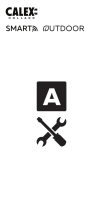Español - 101
7. Estoy reproduciendo Spotify, pero el sonido proviene del teléfono. Abra la aplicación de
Spotify. Mientras reproduce una canción, en la parte inferior de la pantalla, donde pone «Avail-
able Devices» (dispositivos disponibles), seleccione el nombre del altavoz principal de la zona del
Orb y el sonido pasará a provenir del sistema de Tivoli. Acuda a la guía de Spotify Connect que se
incluye con el altavoz para ver más información, al igual que en la guía de configuración rápida y
en el manual en línea del Orb.
8. Estoy reproduciendo Spotify, pero no encuentro el apartado de «Available Devices» (dis-
positivos disponibles) en la parte inferior de la aplicación. Asegúrese de que dispone de una
cuenta Premium de Spotify. Para más información, consulte la guía de Spotify Connect que se
envía junto con el altavoz o visite Spotify.com. Si utiliza una cuenta Premium de Spotify, asegúrese
de que el altavoz está conectado a la red inalámbrica y reinicie la aplicación de Spotify.
9. No veo que aparezcan Apple Music o Google Play en la aplicación. No es un problema. Cam-
bie el Model One Digital a modo Bluetooth. Sincronice el dispositivo multimedia por Bluetooth
al Model One Digital. Si desea escuchar música en más de un altavoz, utilice la función Bluetooth
mediante Wifi.
10. Mi Model One Digital está encendido y conectado, pero no sale ningún sonido del sistema.
Suba el volumen del Model One Digital mediante la perilla de volumen situada en la parte frontal
de la unidad. También puede ajustar el volumen en la aplicación Tivoli. A continuación, revise el
volumen multimedia del teléfono. Asegúrese de que está encendido e intente subir el volumen.
Asegúrese de que no haya nada que toque la parte superior táctil de su Model One Digital y que
pueda pausar el sistema. Pause y vuelva a reproducir su fuente de audio, puesto que puede que
la red inalámbrica experimente problemas que afecten a todos sus dispositivos.
11. Mi altavoz no responde. Restablezca el dispositivo a valores de fábrica. Mantenga pulsados los
botones «Setup» (configuración) y «Party Mode» (modo fiesta) del altavoz a la vez durante tres se-
gundos. La luz LED se volverá roja. Pulse el botón de encendido. El altavoz ya se ha restaurado a
los valores de fábrica por defecto. Si sigue sin responder, quite la fuente de alimentación (batería
o adaptador) y vuelva a conectarla.
Preguntas más frecuentes
1. ¿Cómo puedo reproducir música en mi Model One Digital nuevo? Puede reproducir música
en el Model One Digital mediante la transmisión de música mediante WiFi a través de la apli-
cación de Tivoli, mediante la sincronización Bluetooth con el Model One Digital o mediante la
entrada auxiliar de la parte posterior de la unidad. Acuda a la guía de configuración rápida o man-
ual en línea para ver más información.
2. ¿Dónde puedo encontrar la aplicación? Puede encontrar la aplicación Tivoli Audio Wireless
tanto en iOS App Store como en Google Play.
3. ¿Qué tipo de alimentación necesita el Model One Digital? El Model One Digital incluye una
fuente de alimentación de CC de 12 voltios. La unidad también puede alimentarse con una bat-
ería recargable optativa (se vende por separado).
Resolución de problemas y preguntas más frecuentes